내장된 클라이언트용 헤드셋 구성
Embeddable Framework 고객은 iframe 내에서 추가 HID 권한이 필요할 수 있습니다. 자세한 내용은 다음을 참조하세요. 프라이빗 배포를 시작하는 방법 .
Genesys Cloud의 헤드셋 지원 확인
Genesys Cloud는 모든 USB 헤드셋에 대한 오디오 지원을 제공합니다. 그러나 Genesys Cloud는 특정 제조업체의 특정 헤드셋에 내장된 통화 제어만 지원합니다. 공급업체 사이트에서 장치와 Genesys Cloud의 호환성을 확인하십시오.
- 폴리
- 원시적 서사시
- 자브라
- 예링크
- Yealink 헤드셋 호환성 센터 Genesys를 검색해 보세요.
- 사이버 어쿠스틱스
공급업체 웹사이트에서 헤드셋을 찾을 수 없는 경우 공급업체에 문의하여 자세한 내용을 알아보세요. Genesys Cloud 지원 헤드셋의 통화 제어에 문제가 있는 경우 다음으로 문의하십시오. 고객 지원 .
헤드셋 구성
Genesys Cloud 내장 클라이언트에서 사용할 수 있도록 헤드셋을 설정합니다. 클라이언트 인터페이스에서 WebRTC 전화를 선택할 때 연결된 헤드셋의 마이크를 선택해야 합니다.
클라이언트나 WebRTC Phone 창(Chrome 브라우저 사용자만 해당)에서 WebRTC Phone 설정을 변경할 수 있습니다. WebRTC 전화 설정을 변경하는 방법과 변경할 수 있는 항목은 사용하는 브라우저와 제품, 설정 위치(클라이언트 또는 WebRTC 전화 창)에 따라 다릅니다. 자세한 내용은 다음을 참조하세요. WebRTC 폰용 브라우저 창 그리고 WebRTC 전화 설정 변경 .
WebRTC는 내장 클라이언트의 Jabra 헤드셋에 내장된 통화 제어 기능을 지원합니다. Jabra 헤드셋에 내장된 통화 제어 기능을 사용하려면 WebRTC 전화가 할당되어 있어야 하며 유선 USB 연결 또는 Jabra USB Bluetooth 어댑터를 통해 Jabra 헤드셋을 연결해야 합니다.
- 클라이언트 또는 WebRTC 전화 창을 통해 설정에 액세스합니다.
- 클라이언트 액세스:
- 딸깍 하는 소리 메뉴 > 더 .
- 딸깍 하는 소리 설정.
- 딸깍 하는 소리 WebRTC.
- WebRTC 전화 창 액세스:
- 딸깍 하는 소리 설정.
- 클라이언트 액세스:
- 설정에서 마이크용 Jabra 헤드셋을 선택하세요.
Jabra 헤드셋은 Chrome 브라우저(버전 89.x 이상)에 내장된 WebHID 기능을 활용합니다.참고: 목록에서 특정 장치 이름을 선택했는지 확인하십시오. 기본 장치의 이름이 같을 수 있지만 작동하지 않습니다. - 추가 권한 필요 메시지가 나타나면 예를 클릭합니다.

- Chrome에 WebHID 연결 메시지가 표시되면 기기를 선택하고 연결을 클릭합니다.
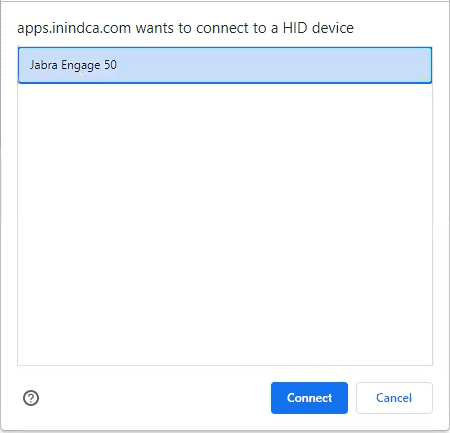
이제 Jabra 헤드셋에 내장된 통화 컨트롤을 사용할 수 있습니다. 통화 제어 기능을 사용하면 헤드셋의 컨트롤을 사용하여 다음과 같은 일부 기본 통화 작업을 수행할 수 있습니다.
- 전화 응답
- 전화 끊기
- 통화 보류
- 보류에서 통화 제거
- 전화 걸기
- 통화 음소거 취소
- 통화 거부
WebRTC는 Plantronics Hub 소프트웨어를 사용하는 Plantronics/Poly 헤드셋에 내장된 통화 제어를 지원합니다. Plantronics 헤드셋에 내장된 통화 컨트롤을 사용하려면 WebRTC 전화가 할당되어 있어야 하고 Plantronics 헤드셋이 USB 연결을 사용하고 있어야 합니다. (Bluetooth 연결을 사용하는 경우 Plantronics 헤드셋에 내장된 통화 컨트롤을 사용할 수 없습니다.
컴퓨터에 Plantronics Hub 소프트웨어를 설치한 후 헤드셋을 설정할 수 있습니다.
- 클라이언트 또는 WebRTC 전화 창을 통해 설정에 액세스합니다.
- 클라이언트 액세스:
- 딸깍 하는 소리 메뉴 > 더 .
- 딸깍 하는 소리 설정.
- 딸깍 하는 소리 WebRTC.
- WebRTC 전화 창 액세스:
- 딸깍 하는 소리 설정.
- 클라이언트 액세스:
- 설정에서 마이크용 Plantronics 헤드셋을 선택하세요.참고: 목록에서 특정 장치 이름을 선택했는지 확인하십시오. 기본 장치의 이름이 같을 수 있지만 작동하지 않습니다.
이제 Plantronics/Poly 헤드셋에 내장된 통화 제어를 사용할 수 있습니다. 통화 제어 기능을 사용하면 헤드셋의 컨트롤을 사용하여 다음과 같은 일부 기본 통화 작업을 수행할 수 있습니다.
- 전화 응답
- 전화 끊기
- 통화 보류
- 보류에서 통화 제거
- 전화 걸기
- 통화 음소거 취소
WebRTC는 Sennheiser/EPOS 헤드셋에 내장된 통화 제어 기능을 지원합니다. Sennheiser/EPOS 헤드셋에 내장된 통화 제어를 사용하려면 WebRTC 전화가 할당되어 있어야 합니다.
컴퓨터에 EPOS Connect 소프트웨어를 설치한 후 헤드셋을 설정할 수 있습니다.
- 클라이언트 또는 WebRTC 전화 창을 통해 설정에 액세스합니다.
- 클라이언트 액세스:
- 딸깍 하는 소리 메뉴 > 더 .
- 딸깍 하는 소리 설정.
- 딸깍 하는 소리 WebRTC.
- WebRTC 전화 창 액세스:
- 딸깍 하는 소리 설정.
- 클라이언트 액세스:
- 설정에서 마이크용 Sennheiser/EPOS 헤드셋을 선택하세요.참고: 목록에서 특정 장치 이름을 선택했는지 확인하십시오. 기본 장치의 이름이 같을 수 있지만 작동하지 않습니다.
이제 Sennheiser/EPOS 헤드셋에 내장된 통화 제어 기능을 사용할 수 있습니다. 통화 제어 기능을 사용하면 헤드셋의 컨트롤을 사용하여 다음과 같은 일부 기본 통화 작업을 수행할 수 있습니다.
- 전화 응답
- 전화 끊기
- 통화 보류
- 보류에서 통화 제거
- 전화 걸기
- 통화 음소거 취소
- 통화 거부
WebRTC는 내장된 클라이언트의 Yealink 헤드셋에 내장된 통화 제어를 지원합니다. Yealink 헤드셋에 내장된 통화 제어 기능을 사용하려면 WebRTC 전화가 할당되어 있어야 하며 유선 USB 연결이나 Yealink USB 동글(Bluetooth 또는 DECT)을 통해 Yealink 헤드셋을 연결해야 합니다.
- 클라이언트 또는 WebRTC 전화 창을 통해 설정에 액세스합니다.
- 클라이언트 액세스:
- 딸깍 하는 소리 메뉴 > 더 .
- 딸깍 하는 소리 설정.
- 딸깍 하는 소리 WebRTC.
- WebRTC 전화 창 액세스:
- 딸깍 하는 소리 설정.
- 클라이언트 액세스:
- 설정에서 마이크용 Yealink 헤드셋을 선택하세요.
Yealink 헤드셋은 Chrome 브라우저(버전 89.x 이상)에 내장된 WebHID 기능을 활용합니다.참고: 목록에서 특정 장치 이름을 선택했는지 확인하십시오. 기본 장치의 이름이 같을 수 있지만 작동하지 않습니다. - 추가 권한 필요 메시지가 나타나면 예를 클릭합니다.

- Chrome에 WebHID 연결 메시지가 표시되면 기기를 선택하고 연결을 클릭합니다.
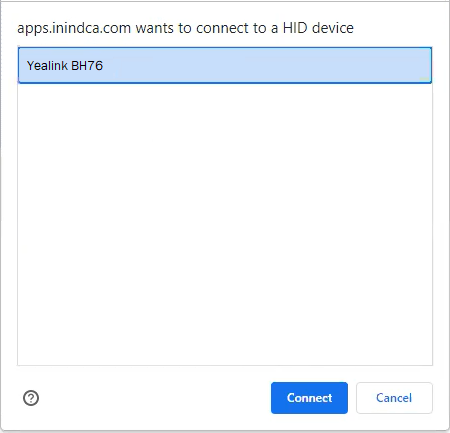
이제 Yealink 헤드셋에 내장된 통화 제어를 사용할 수 있습니다. 통화 제어 기능을 사용하면 헤드셋의 컨트롤을 사용하여 다음과 같은 일부 기본 통화 작업을 수행할 수 있습니다.
- 전화 응답
- 전화 끊기
- 통화 보류
- 보류에서 통화 제거
- 전화 걸기
- 통화 음소거 취소
- 통화 거부
WebRTC는 내장된 클라이언트의 Cyber Acoustics 헤드셋에 내장된 통화 제어를 지원합니다. 내장된 통화 제어를 사용하려면 사이버 어쿠스틱스 헤드폰, WebRTC 전화가 할당되어 있어야 하며, Cyber Acoustics 헤드셋을 유선 USB 연결이나 Cyber Acoustics USB 동글(Bluetooth 또는 DECT)을 통해 연결해야 합니다.
- 클라이언트 또는 WebRTC 전화 창을 통해 설정에 액세스합니다.
- 클라이언트 액세스:
- 딸깍 하는 소리 메뉴 > 더 .
- 딸깍 하는 소리 설정.
- 딸깍 하는 소리 WebRTC.
- WebRTC 전화 창 액세스:
- 딸깍 하는 소리 설정.
- 클라이언트 액세스:
- 설정에서 다음을 선택하세요 사이버 어쿠스틱스 마이크용 헤드셋.
참고: 목록에서 특정 장치 이름을 선택했는지 확인하십시오. 기본 장치의 이름이 같을 수 있지만 작동하지 않습니다. - 추가 권한 필요 메시지가 나타나면 예를 클릭합니다.

- Chrome에 WebHID 연결 메시지가 표시되면 기기를 선택하고 연결을 클릭합니다.

이제 Cyber Acoustics 헤드셋에 내장된 통화 컨트롤을 사용할 수 있습니다. 통화 제어 기능을 사용하면 헤드셋의 컨트롤을 사용하여 다음과 같은 일부 기본 통화 작업을 수행할 수 있습니다.
- 전화 응답
- 전화 끊기
- 통화 보류
- 보류에서 통화 제거
- 전화 걸기
- 통화 음소거 취소
- 통화 거부

